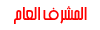الكثير
من أصحاب المواقع يتساءلون عن كيفية صنع مجلة للمنتدى مع العلم أن تحديث المجلة
ليس تلقائيا و لكن يتم وفقا للتعديل اليدوى الدائم و المتجدد للمجلة
هناك طريقتان لصنع المجلة
الأولى : عبر
برامج الفوتوشوب و برنامج الفرونت بيدج front page و من ثم عمل الكود و
نقله إلى إحدى صفحات ال html أو البوابة و هى طريقة صعبة نسبيا للمبتدئين
و الغير مدركين لكيفية إستعمال تلك البرامج التصميمية
الثانية :
و هى الأسهل نسبيا و هى إستخدام ما أعطته لنا أحلى منتدى من خواص و
إمتيازات لمنتدياتنا و إستغلالها بطريقة مثلى ألا و هى البوابة و إنشاء
العناصر الشخصية و عمل منها إبداع جديد عن تلك البوابات الموحدة الشكل و
هذا ما سيتم شرحه اليوم
كيفية عمل مجلة عن طريق إستخدام البوابة و إنشاء العناصر الشخصية الجديدة
بعد مراجعة مواضيع هامة لصنع البوابة مثل :
شرح طريقة وضع الاكواد فى الصفحة الرئيسية والبوابة
شرح عدة صفحات فى البوابة
شرح مفصــل :.. انشـــاء جـــدول
و هى تقريبا كل المعلومات التى أحتجت لها حين قمت بصنع مجلتى و إليكم كود جاهز للتركيب و لكن يلزمه التعديل بالطبع
الكود الأول : يتم وضعه بالعامود الأول لبوابتك
- الكود:
<center><table background="http://i30.tinypic.com/29cp4kj.jpg" border="1" width="220"><tbody><tr><td align="center"><h1><font size="5" face="DecoType Naskh"><font color="white"><table border="5" cellpadding="5" cellspacing="5" width="220"><tbody><tr><td><table border="3" cellpadding="3" cellspacing="3" width="210"><tbody><tr><td style="text-align: center;"><font size="4"><span style="color: Black; font-weight: bold;">الأقسام الهــــامة</span></font><br></td></tr><tr><td style="text-align: center;">أسم القسم<br></td></tr><tr><td style="text-align: center;">أسم القسم</td></tr><tr><td style="text-align: center;">أسم القسم</td></tr><tr><td style="text-align: center;">أسم القسم</td></tr><tr align="center"><td>أسم القسم</td></tr><tr align="center"><td>أسم القسم</td></tr><tr align="center"><td>أسم القسم</td></tr></tbody></table></td></tr><tr><td><table border="3" cellpadding="3" cellspacing="3" width="100%"><tbody><tr align="center"><td style="text-align: center;"><font style="color: Black;" size="4"><span style="font-weight: bold;">التبادل الإعلانى أو النصى</span></font><br></td></tr><tr align="center"><td>الصورة أو أسم المنتدى<br></td></tr><tr align="center"><td>الصورة أو أسم المنتدى</td></tr><tr align="center"><td>الصورة أو أسم المنتدى</td></tr><tr align="center"><td>الصورة أو أسم المنتدى</td></tr><tr align="center"><td>الصورة أو أسم المنتدى</td></tr></tbody></table></td></tr><tr><td><table border="1" cellpadding="1" cellspacing="1" width="100%"><tbody><tr align="center"><td><font style="color: Black;" size="4"><span style="font-weight: bold;">الإحصائيات</span></font><br></td></tr><tr align="center"><td>عدد الأعضاء<br></td></tr><tr align="center"><td>عدد الزوار اليومى<br></td></tr><tr align="center"><td>عدد المساهمات<br></td></tr><tr align="center"><td>عدد الأقسام<br></td></tr><tr align="center"><td>عدد الفئات<br></td></tr></tbody></table></td></tr><tr><td><embed type="application/x-shockwave-flash" pluginspage="http://www.macromedia.com/go/getflashplayer" name="flashplayer" src="http://www.yourspaceisbest.com//upload/calendar/fun1.swf" quality="high" swliveconnect="true" allowscriptaccess="samedomain" width="200" height="250"><br></td></tr></tbody></table></font></font></h1></td></tr></tbody></table></center>
التعديل المطلوب بهذا الكود
اسم القسم مثلا الموجود بالكود عليك وضع مكانه اسم القسم الذى تريد إظهاره و من ثم تظلل الأسم و تضغط على زر الكرة الأرضية الموجود بصندوق الأكواد و تضع رابط القسم
و بذلك يمكنك إضافة أى رابط لأى كلمة بأى كود
نلاحظ بالكود ببدايته رابط صورة و هو [ندعوك للتسجيل في المنتدى أو التعريف بنفسك لمعاينة هذا الرابط]
يمكنك تغييره إلى أى صورة ترغب فيها فهذة هى رابطة الخلفية الموجوده بالكود
الكود الثانى : و يتم وضعه بالعامود الثانى
- الكود:
<CENTER>
<TABLE BORDER=1 WIDTH=500 Background="http://i30.tinypic.com/29cp4kj.jpg">
<TR><TD ALIGN=CENTER><h1><FONT FACE="DecoType Naskh" SIZE="5"><FONT COLOR="white">
<table border="5" cellpadding="5" cellspacing="5" width="100%">
<tbody><tr>
<td><table border="3" cellpadding="3" cellspacing="3" width="100%">
<tbody><tr>
<td><img src="http://i29.tinypic.com/jzabex.jpg"><br></td>
<td><img src="http://i29.tinypic.com/jzabex.jpg"></td>
<td><img src="http://i29.tinypic.com/jzabex.jpg"></td>
</tr>
<tr>
<td style="text-align: center;"><font style="color: Red; font-weight: bold;" size="3"><a href="http://help.ahlamontada.com">منتدى الدعم و المساعدة التابع لشركة أحلى منتدى </a></font><br></td>
<td style="text-align: center;"><font style="color: Red; font-weight: bold;" size="3"><a href="http://help.ahlamontada.com/">منتدى الدعم و المساعدة التابع لشركة أحلى منتدى</a></font></td>
<td style="text-align: center;"><font style="color: Red; font-weight: bold;" size="3"><a href="http://help.ahlamontada.com/">منتدى الدعم و المساعدة التابع لشركة أحلى منتدى</a></font></td>
</tr>
<tr>
<td><img src="http://i29.tinypic.com/jzabex.jpg"></td>
<td><img src="http://i29.tinypic.com/jzabex.jpg"></td>
<td><img src="http://i29.tinypic.com/jzabex.jpg"></td>
</tr>
<tr>
<td style="text-align: center;"><font style="color: Red; font-weight: bold;" size="3"><a href="http://help.ahlamontada.com/">منتدى الدعم و المساعدة التابع لشركة أحلى منتدى</a></font></td>
<td style="text-align: center;"><font style="color: Red; font-weight: bold;" size="3"><a href="http://help.ahlamontada.com/">منتدى الدعم و المساعدة التابع لشركة أحلى منتدى</a></font></td>
<td style="text-align: center;"><font style="color: Red; font-weight: bold;" size="3"><a href="http://help.ahlamontada.com/">منتدى الدعم و المساعدة التابع لشركة أحلى منتدى</a></font></td>
</tr>
<tr>
<td><img src="http://i29.tinypic.com/jzabex.jpg"></td>
<td><img src="http://i29.tinypic.com/jzabex.jpg"></td>
<td><img src="http://i29.tinypic.com/jzabex.jpg"></td>
</tr>
<tr>
<td style="text-align: center;"><font style="color: Red; font-weight: bold;" size="3"><a href="http://help.ahlamontada.com/">منتدى الدعم و المساعدة التابع لشركة أحلى منتدى</a></font></td>
<td style="text-align: center;"><font style="color: Red; font-weight: bold;" size="3"><a href="http://help.ahlamontada.com/">منتدى الدعم و المساعدة التابع لشركة أحلى منتدى</a></font></td>
<td style="text-align: center;"><font style="color: Red; font-weight: bold;" size="3"><a href="http://help.ahlamontada.com/">منتدى الدعم و المساعدة التابع لشركة أحلى منتدى</a></font></td>
</tr>
<tr>
<td><img src="http://i29.tinypic.com/jzabex.jpg"></td>
<td><img src="http://i29.tinypic.com/jzabex.jpg"></td>
<td><img src="http://i29.tinypic.com/jzabex.jpg"></td>
</tr>
<tr>
<td style="text-align: center;"><font style="color: Red; font-weight: bold;" size="3"><a href="http://help.ahlamontada.com/">منتدى الدعم و المساعدة التابع لشركة أحلى منتدى</a></font></td>
<td style="text-align: center;"><font style="color: Red; font-weight: bold;" size="3"><a href="http://help.ahlamontada.com/">منتدى الدعم و المساعدة التابع لشركة أحلى منتدى</a></font></td>
<td style="text-align: center;"><font style="color: Red; font-weight: bold;" size="3"><a href="http://help.ahlamontada.com/">منتدى الدعم و المساعدة التابع لشركة أحلى منتدى</a></font></td>
</tr>
<tr>
<td><img src="http://i29.tinypic.com/jzabex.jpg"></td>
<td><img src="http://i29.tinypic.com/jzabex.jpg"></td>
<td><img src="http://i29.tinypic.com/jzabex.jpg"></td>
</tr>
<tr>
<td style="text-align: center;"><font style="color: Red; font-weight: bold;" size="3"><a href="http://help.ahlamontada.com/">منتدى الدعم و المساعدة التابع لشركة أحلى منتدى</a></font></td>
<td style="text-align: center;"><font style="color: Red; font-weight: bold;" size="3"><a href="http://help.ahlamontada.com/">منتدى الدعم و المساعدة التابع لشركة أحلى منتدى</a></font></td>
<td style="text-align: center;"><font style="color: Red; font-weight: bold;" size="3"><a href="http://help.ahlamontada.com/">منتدى الدعم و المساعدة التابع لشركة أحلى منتدى</a></font></td>
</tr>
</tbody></table></td>
</tr>
</tbody></table>
</FONT></FONT>
</center>
</marquee></TD></TR></TABLE></center>
التعديل المطلوب هو بالبداية ستجد رابط صورة خلفية الكود كما سبق و ان ذكرت يمكنك تغييرها كما تشاء و من ثم ستجد روابط أول ثلاث صور بالجدول و تحتها 3 جمل وصف للصور و الروابط الخاصة بكل صورة فقط عليك تغيير الصور و تغيير الوصف و الروابط و يمكنك تعديل الألوان و أحجام الكتابة بالطريقة العادية لوضع الأكواد
الكود الثالث : يتم وضعه أسفل الصفحة
- الكود:
<center><table background="http://i30.tinypic.com/29cp4kj.jpg" border="1" width="500"><tbody><tr><td align="middle"><h1><font size="5" face="DecoType Naskh"><font color="white"><table border="5" cellpadding="5" cellspacing="5" width="930"><tbody><tr><td>
<div align="center"><strong><font size="4"><a href="http://help.ahlamotada.com"><font color="blue">الصفحة السابقة</font> </a><font color="sienna">---------------------></font> <font color="red"><a href="http://help.ahlamontada.com">الصفحة التالية</a></font></font></strong></div></td></tr></tbody></table></font></font><center></center></h1></td></tr></tbody></table></center>
المطلوب تعديله بالكود أولا رابطة صورة الخلفية كالمعتاد إن أردت و روابط الصفحة السابقة و التاليه بعد إنشائك لعدة صفحات لمجلتك
الكود الرابع : يتم وضعه أسفل الصفحة
- الكود:
<center><table background="http://i30.tinypic.com/29cp4kj.jpg" border="1" width="950"><tbody><tr><td align="middle"><h1><font size="5" face="DecoType Naskh"><font color="white"><table border="5" cellpadding="5" cellspacing="5" width="850"><tbody><tr><td style="text-align: center;"><font size="4"><span style="font-weight: bold; color: red;">جميع الحقوق محفوظة لمنتدى الدعم و المساعدة <br> 2009 - 2010</span></font><br></td></tr><tr><td><img src="http://i32.tinypic.com/11ijn8x.jpg" width="900" height="150"></td></tr></tbody></table></font></font><center></center></h1></td></tr></tbody></table></center>
التعديل المطلوب للكود هو تغيير الخلفية كالمعتاد إن أردت و من ثم تغيير الحقوق لأسم منتداك و تغيير رابط الصورة الموجوده و تضع رابط صورة أخرى من تصميمك أو إعلان.
ملاحظات عامة :
-بوابتك هى مدخل منتداك و عليك متابعتها و العمل على تحسينها و تغييرها كلما حانت لك الفرصة حيث لا تنسى كل ما يكتب على بوابتك يتم فهرسته سريعا بمواقع البحث لذا يمكنك إضافة ما تشاء من العناصر و الأكواد بالطريقة العادية لإضافة الأكواد المعروفة و العمل على إبتكارشكل مميز لمجلتك التى وضعنا لها من خلال هذا الموضوع حجر الأساس لها
-الأكواد يتم وضعها و زر ال html أخضر و ليس أحمر كالمعتاد فى وضع الأكواد
كما بالصورة
-عند إنشاء كل عنصر لا تنسى وضع علامة على لا كما بالصورة السابقة فى كلمة إستعمال جدول عام
-يمكنك التغيير بالكود كما تريد من حيث العرض و الطول و الإضافة و الألوان و الخلفيات
كما ذكرت فهو فقط مثل حجر الأساس لمجلة رائعة لمنتداك






 إدارة منتديات
إدارة منتديات